Cara Setting APN di Android Panduan Lengkap
Setting APN di Android: Panduan Anti Ribet

Ngebut di dunia maya sekarang udah jadi kebutuhan banget, ya kan? Tapi pernah nggak sih kamu tiba-tiba nggak bisa akses internet di HP Android kesayangan? Salah satu penyebabnya bisa jadi karena setting APN yang bermasalah. Jangan panik dulu! Artikel ini bakal ngajak kamu memahami apa itu APN, jenis-jenisnya, dan cara setting-nya dengan mudah.
Singkatnya, APN atau Access Point Name adalah gerbang yang menghubungkan perangkatmu ke internet. Bayangkan dia sebagai alamat rumah yang harus dituju agar paket datamu sampai dengan selamat. Tanpa APN yang benar, HP kamu bakalan kayak ketemu jalan buntu saat mau browsing atau streaming.
Perbedaan APN dan Fungsinya dalam Koneksi Internet
APN itu ibarat kode pos untuk internet di HP kamu. Setiap provider punya kode pos (APN) yang berbeda-beda. APN memastikan data yang kamu kirim dan terima sampai ke tujuan yang tepat. Ada beberapa jenis APN, misalnya APN internet untuk browsing dan APN MMS untuk kirim gambar dan video.
Jenis-Jenis APN yang Umum Digunakan
Selain APN internet dan MMS, ada juga jenis APN lain yang mungkin kamu temui, tergantung layanan yang ditawarkan provider. Namun, dua jenis APN di atas merupakan yang paling sering digunakan. APN internet digunakan untuk mengakses internet secara umum, sementara APN MMS khusus untuk layanan pesan multimedia.
Contoh Penyedia Layanan Internet (ISP) dan APN Masing-masing
Setiap provider seluler punya setting APN yang berbeda. Berikut beberapa contohnya (perlu diingat, setting ini bisa berubah sewaktu-waktu, jadi pastikan untuk mengecek langsung di website provider atau aplikasi mereka):
- Telkomsel: APN internet biasanya `internet` atau `telkomsel`, APN MMS biasanya `mms.telkomsel.com`
- Indosat Ooredoo: APN internet biasanya `internet.indosatooredoo.com`, APN MMS biasanya `mms.indosatooredoo.com`
- XL Axiata: APN internet biasanya `internet`, APN MMS biasanya `mms.xl.co.id`
Ingat, ini hanya contoh. Pastikan kamu cek informasi terbaru di website resmi providermu!
Perbandingan APN Tiga Penyedia Layanan Internet
| Nama Provider | APN Internet | APN MMS | Catatan |
|---|---|---|---|
| Telkomsel | internet / telkomsel | mms.telkomsel.com | Bisa berbeda tergantung paket data |
| Indosat Ooredoo | internet.indosatooredoo.com | mms.indosatooredoo.com | Konfirmasi di website resmi |
| XL Axiata | internet | mms.xl.co.id | Periksa pengaturan terbaru di aplikasi MyXL |
Langkah-Langkah Mengakses Pengaturan APN di Perangkat Android
Cara mengakses pengaturan APN sedikit berbeda di setiap merk dan tipe HP Android. Namun, langkah umumnya mirip-mirip. Berikut panduan umum yang bisa kamu ikuti:
- Buka aplikasi Setelan (Settings) di HP kamu.
- Cari menu Jaringan & internet atau Connections.
- Pilih Jaringan seluler atau Mobile Network.
- Temukan opsi Nama Titik Akses (APN) atau Access Point Names.
- Di sini, kamu bisa melihat APN yang sudah terdaftar dan menambahkan APN baru.
Setelah menemukan menu APN, kamu bisa menambahkan APN baru dengan memasukkan informasi yang sesuai dari providermu. Jika sudah, jangan lupa untuk menyimpan perubahannya dan restart HP agar settingan baru diterapkan.
Cara Mengakses Pengaturan APN
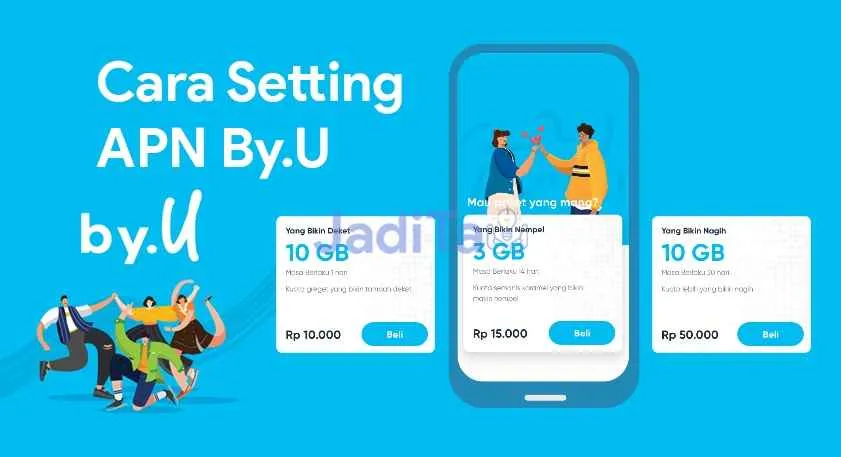
Nah, Sobat IDNtimes! Pengaturan APN (Access Point Name) itu penting banget lho buat koneksi internetmu lancar jaya. Salah setting dikit, bisa-bisa kamu nggak bisa browsing, upload foto kece, atau bahkan main game online. Makanya, pahami dulu cara mengakses pengaturan APN di HP Androidmu, biar nggak bingung.
Cara mengaksesnya sebenarnya nggak sesulit yang dibayangkan kok. Walaupun tampilan antarmuka Android berbeda-beda di setiap merek dan versi, prinsipnya sama. Berikut panduan lengkapnya, lengkap dengan ilustrasi tampilannya!
Akses Pengaturan APN di Berbagai Versi Android
Pertama-tama, kita bahas dulu cara umum mengakses pengaturan APN di berbagai versi Android. Walaupun ada sedikit perbedaan, garis besarnya mirip-mirip.
- Langkah 1: Buka menu Setelan atau Pengaturan di HP Androidmu. Biasanya ikonnya berupa roda gigi. Bayangkan ikon roda gigi berwarna abu-abu dengan detail yang cukup tajam.
- Langkah 2: Cari menu Jaringan & internet atau menu yang serupa. Di beberapa HP, menu ini bisa bernama Koneksi atau Jaringan seluler. Visualisasikan menu ini dengan ikon sinyal Wi-Fi dan seluler yang saling terhubung.
- Langkah 3: Selanjutnya, cari menu Jaringan seluler atau SIM Card. Di sini biasanya kamu akan menemukan informasi tentang provider dan jenis koneksi data. Bayangkan tampilan dengan nama provider, kekuatan sinyal, dan jenis jaringan (4G/5G).
- Langkah 4: Temukan opsi Nama Titik Akses atau APN. Terkadang, opsi ini berada di dalam menu Jaringan Seluler atau SIM Card. Ikonnya biasanya berupa titik-titik yang terhubung ke globe.
- Langkah 5: Setelah menemukan menu APN, kamu bisa melihat dan mengedit pengaturan APN yang ada. Kamu akan melihat daftar APN yang sudah tersimpan, biasanya dari providermu. Tampilannya mirip tabel dengan kolom nama, APN, dan sebagainya.
Perbedaan antar versi Android (Android 10, 12, 13) biasanya terletak pada penyusunan menu dan nama menu saja. Namun, secara umum langkah-langkahnya tetap sama.
Peringatan Penting Sebelum Mengubah Pengaturan APN
Jangan sembarangan mengubah pengaturan APN jika kamu tidak yakin. Pengaturan APN yang salah bisa menyebabkan koneksi internetmu terputus. Pastikan kamu memiliki informasi APN yang benar dari providermu sebelum melakukan perubahan. Jika ragu, hubungi layanan pelanggan providermu.
Akses Pengaturan APN di Berbagai Merek Ponsel
Meskipun langkah umumnya sama, ada sedikit perbedaan antar merek HP Android. Berikut beberapa contoh:
- Samsung: Biasanya urutan menunya lebih detail dan terstruktur. Kamu mungkin akan menemukan pengaturan APN lebih dalam di menu Koneksi. Bayangkan tampilan antarmuka yang lebih bersih dan modern, dengan ikon yang lebih detail.
- Xiaomi: Xiaomi seringkali menyederhanakan menu pengaturan. Kamu mungkin perlu mencari menu “SIM Cards & Mobile Networks” terlebih dahulu. Bayangkan tampilan yang minimalis, dengan menu-menu yang terkelompok dengan baik.
- Oppo: Mirip dengan Xiaomi, Oppo juga sering menyederhanakan tampilan menu pengaturan. Cari menu “Mobile Network” atau yang serupa. Bayangkan tampilan yang cerah dan berwarna-warni, dengan navigasi yang mudah dipahami.
Ingat, ini hanya contoh umum. Tampilan menu bisa sedikit berbeda tergantung model HP dan versi Android yang kamu gunakan. Yang terpenting adalah memahami alur umum pencarian menu APN.
Memasukkan dan Mengubah Informasi APN
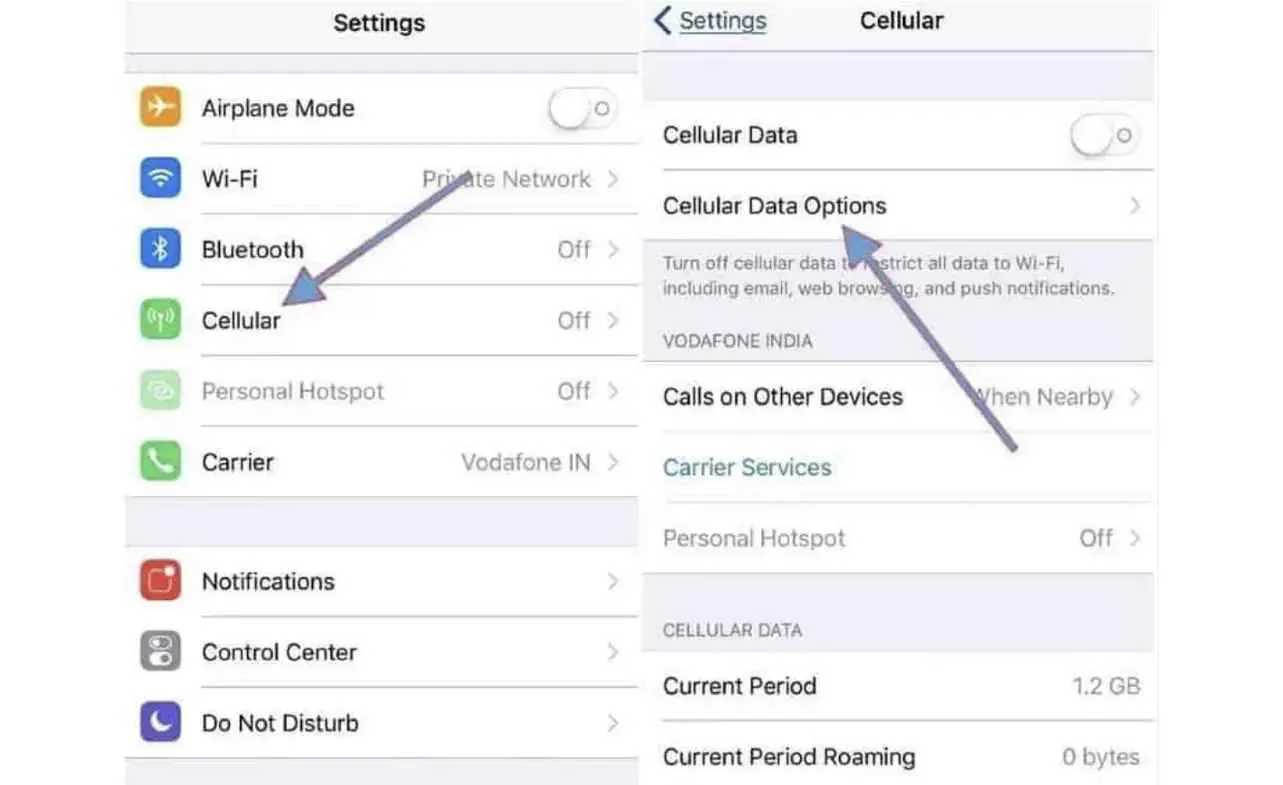
Nah, setelah tahu cara akses menu pengaturan APN, sekarang saatnya kita bahas bagaimana cara memasukkan dan mengubah informasi APN itu sendiri. Proses ini penting banget, karena pengaturan APN yang salah bisa bikin kamu gagal terhubung ke internet. Tenang, prosesnya nggak serumit yang dibayangkan kok! Kita akan bahas step-by-step, lengkap dengan contoh untuk beberapa provider populer di Indonesia.
Memasukkan Informasi APN Secara Manual
Masukkin informasi APN secara manual itu kayak ngisi formulir, cuma lebih simpel. Kamu perlu mengisi beberapa field, yaitu Nama APN, APN, Proxy, Port, Nama Pengguna, dan Sandi. Setiap provider punya konfigurasi yang berbeda, jadi pastikan kamu isi dengan data yang tepat. Salah sedikit aja, bisa-bisa kamu nggak bisa internetan.
Biasanya, kamu cuma perlu mengisi Nama APN dan APN. Field lainnya, seperti Proxy, Port, Nama Pengguna, dan Sandi, seringkali dikosongkan saja, kecuali ada instruksi khusus dari providermu. Tapi, kalau kamu masih bingung, nggak ada salahnya kok hubungi customer service providermu untuk mendapatkan informasi yang tepat.
Contoh Konfigurasi APN untuk Beberapa ISP Populer di Indonesia
Untuk memudahkanmu, berikut ini contoh konfigurasi APN untuk beberapa provider terkenal di Indonesia. Ingat ya, ini cuma contoh, dan bisa berubah sewaktu-waktu. Pastikan kamu cek informasi terbaru dari website resmi providermu.
| Nama Provider | Nama APN | APN | Jenis APN |
|---|---|---|---|
| Telkomsel | internet | internet.telkomsel.co.id | default,supl |
| Indosat Ooredoo | Indosat | indosatgprs | default |
| XL Axiata | XL | internet | default,supl |
Tabel di atas hanyalah contoh dan bisa berbeda tergantung paket data dan wilayahmu. Untuk informasi paling akurat, selalu cek situs resmi providermu.
Tips Memastikan Informasi APN yang Sudah Benar
Setelah memasukkan semua informasi, ada beberapa hal yang bisa kamu lakukan untuk memastikan semuanya sudah benar. Pertama, periksa kembali setiap field, pastikan nggak ada typo atau kesalahan penulisan. Kedua, coba akses internet setelah menyimpan pengaturan. Kalau berhasil, berarti pengaturan APN kamu sudah benar. Kalau belum berhasil, coba periksa kembali informasi APN yang kamu masukkan dan bandingkan dengan informasi resmi dari provider.
Cara Menyimpan Pengaturan APN
Setelah semua informasi terisi dengan benar, biasanya ada tombol “Simpan” atau “OK”. Klik tombol tersebut untuk menyimpan pengaturan APN yang baru. Setelah itu, coba akses internet. Jika masih belum bisa, coba restart perangkat Android kamu. Terkadang, restart diperlukan agar perubahan pengaturan APN bisa diterapkan dengan sempurna.
Mengelola Profil APN
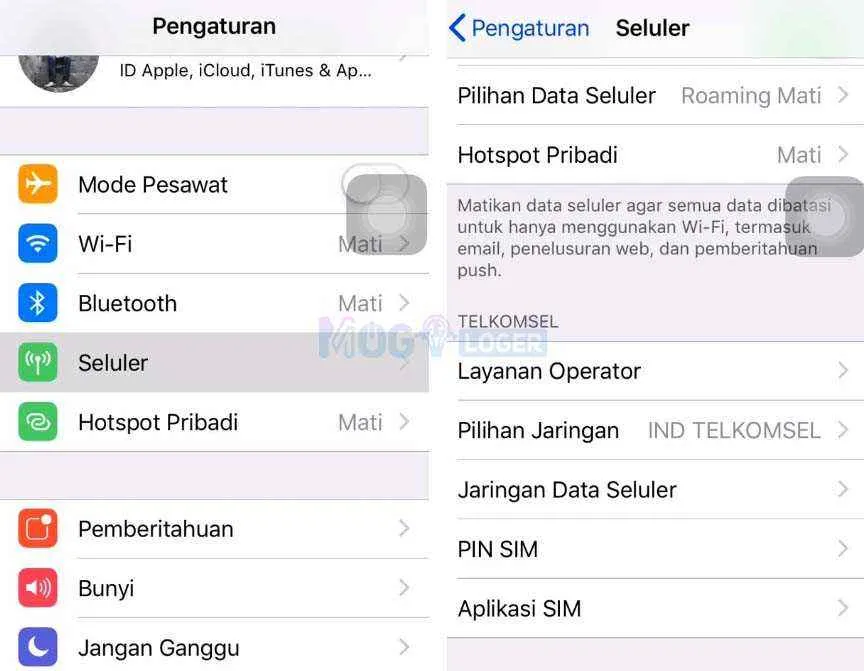
Nah, setelah tahu cara setting APN dasar, sekarang saatnya kita bahas bagaimana mengelola profil APN di Android kamu. Mengelola profil APN ini penting banget, lho! Bayangkan kalau kamu lagi traveling ke luar negeri dan perlu ganti pengaturan APN, atau mungkin kamu mau coba provider lain. Dengan bisa mengelola profil APN, kamu bisa dengan mudah berganti-ganti koneksi internet sesuai kebutuhan. Yuk, kita langsung cus ke caranya!
Menambahkan Profil APN Baru
Nambah profil APN baru itu gampang banget, kok! Kamu tinggal masuk ke pengaturan jaringan seluler, lalu cari menu APN. Biasanya ada ikon plus (+) untuk menambahkan profil baru. Setelah itu, kamu akan diminta untuk mengisi beberapa informasi, seperti Nama, APN, Proxy, Port, Nama Pengguna, Kata Sandi, dan Server MMSC. Informasi ini biasanya bisa kamu dapatkan dari provider internet kamu. Jangan sampai salah input ya, karena bisa bikin koneksi internetmu bermasalah!
- Buka menu Pengaturan di HP Android kamu.
- Cari dan pilih menu “Jaringan Seluler” atau yang serupa (nama menunya bisa sedikit berbeda tergantung merk HP).
- Temukan opsi “Nama Titik Akses” atau “APN”.
- Tekan tombol “+” atau ikon “Tambah” untuk membuat profil APN baru.
- Isi semua kolom yang tersedia dengan data APN yang benar dari providermu. Pastikan semua informasi akurat!
- Simpan pengaturan APN baru yang telah dibuat.
Mengedit Profil APN yang Sudah Ada
Ternyata ada kesalahan dalam pengaturan APN yang sudah kamu buat? Tenang, kamu bisa kok mengeditnya! Caranya hampir sama dengan menambahkan profil baru. Kamu tinggal masuk ke menu APN, pilih profil yang mau diedit, lalu ubah informasi yang salah. Pastikan kamu teliti dalam mengecek kembali setiap detail agar tidak terjadi kesalahan lagi.
- Buka menu Pengaturan, lalu pilih “Jaringan Seluler”, dan kemudian “Nama Titik Akses” atau “APN”.
- Pilih profil APN yang ingin diedit.
- Ubah informasi yang perlu diperbaiki, seperti Nama, APN, atau yang lainnya.
- Simpan perubahan yang telah kamu buat.
Menghapus Profil APN yang Tidak Terpakai
Profil APN yang menumpuk bisa bikin pengaturan HP kamu jadi berantakan. Untuk itu, penting untuk menghapus profil APN yang sudah tidak terpakai lagi. Caranya mudah banget, kok! Kamu cukup masuk ke menu APN, pilih profil yang mau dihapus, lalu tekan tombol hapus. Gampang, kan?
- Buka menu Pengaturan, lalu pilih “Jaringan Seluler”, dan kemudian “Nama Titik Akses” atau “APN”.
- Pilih profil APN yang ingin dihapus.
- Tekan tombol “Hapus” atau ikon tempat sampah.
- Konfirmasi penghapusan profil APN tersebut.
Memeriksa Koneksi Internet Setelah Perubahan Pengaturan APN
Setelah kamu mengubah pengaturan APN, pastikan koneksi internetmu berfungsi dengan baik. Cara termudah adalah dengan membuka aplikasi yang membutuhkan koneksi internet, seperti browser atau media sosial. Kalau masih belum konek juga, coba restart HP kamu. Kadang-kadang, trik sederhana ini cukup ampuh, lho!
- Coba buka aplikasi yang membutuhkan koneksi internet, seperti browser atau aplikasi media sosial.
- Jika masih belum terhubung, coba restart perangkat Android kamu.
- Jika masalah masih berlanjut, periksa kembali semua pengaturan APN yang telah kamu buat.
Mengatasi Masalah Koneksi Internet Setelah Mengubah APN
Meskipun sudah mengikuti langkah-langkah di atas, koneksi internet masih bermasalah? Jangan panik! Berikut beberapa tips yang bisa kamu coba:
Pastikan data seluler sudah aktif. Periksa juga apakah ada masalah dengan jaringan seluler di area kamu. Coba hubungi provider internet kamu untuk mendapatkan bantuan lebih lanjut. Jangan lupa cek kuota internet kamu juga, ya! Kadang-kadang masalah koneksi internet disebabkan oleh kuota yang sudah habis.
Troubleshooting Masalah Koneksi Internet
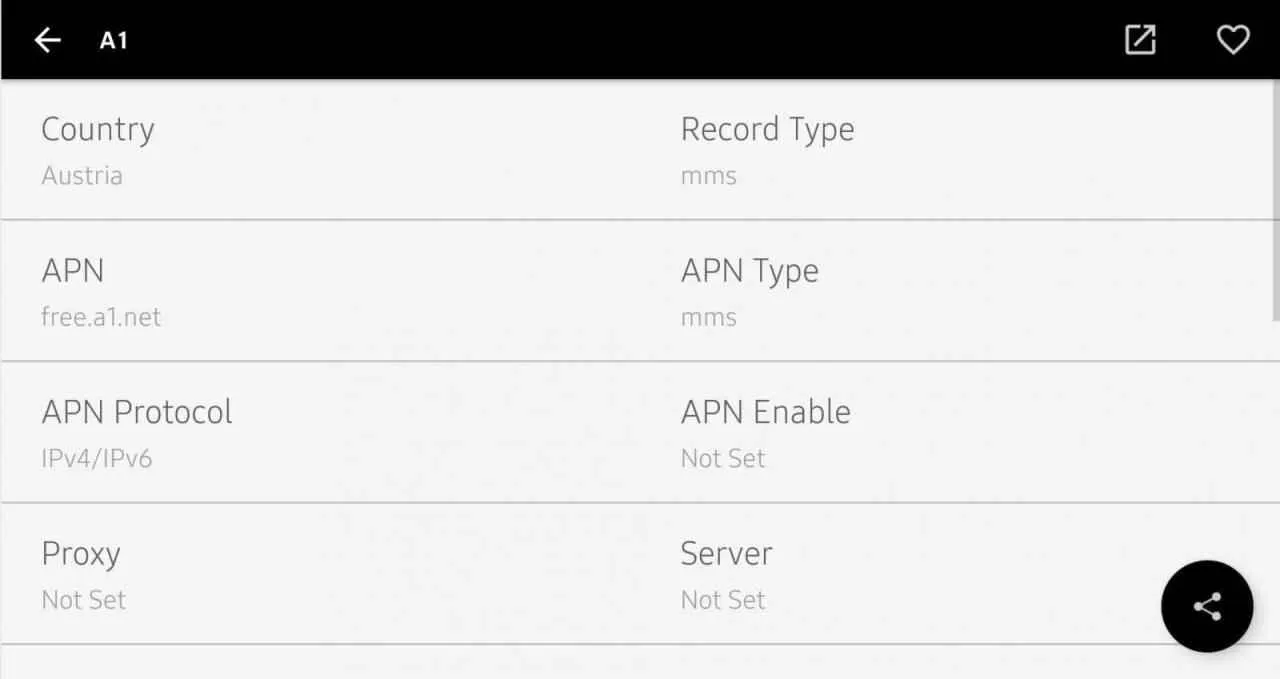
Nah, setelah setting APN-nya beres, eh kok internetnya masih error? Tenang, guys! Bukan cuma kamu aja yang ngalamin. Sering banget, setelah utak-atik pengaturan APN, koneksi internet malah jadi bermasalah. Bisa lemot banget, bahkan nggak konek sama sekali. Makanya, penting banget buat tahu cara ngatasi masalah ini.
Berikut beberapa penyebab umum dan solusi praktis yang bisa kamu coba. Jangan sampai kamu sampai buang-buang kuota cuma gara-gara setting APN yang salah, ya!
Penyebab Umum Masalah Koneksi Internet Setelah Setting APN
Ada beberapa hal yang bisa bikin koneksi internetmu bermasalah setelah setting APN. Mulai dari kesalahan pengetikan saat memasukkan detail APN, hingga masalah pada jaringan providermu sendiri. Periksa satu per satu, ya!
- Kesalahan Pengetikan APN: Satu huruf atau angka yang salah aja bisa bikin koneksi internetmu gagal. Pastikan kamu mengetik semua detail APN dengan benar dan teliti, sesuai dengan yang diberikan providermu.
- Masalah Jaringan Provider: Kadang, masalahnya bukan dari setting APN kamu, tapi dari jaringan provider itu sendiri. Bisa karena gangguan jaringan, pemeliharaan, atau bahkan overload.
- Mode Pesawat Aktif: Duh, sepele tapi sering banget dilupain! Pastikan mode pesawat kamu sudah dimatikan.
- Pengaturan Data Seluler: Cek lagi apakah data selulermu sudah aktif dan terhubung dengan benar. Pastikan juga nggak ada batasan penggunaan data yang membatasi koneksi internetmu.
Solusi Mengatasi Masalah Koneksi Internet
Setelah kamu mengidentifikasi penyebabnya, sekarang saatnya untuk mengatasi masalah koneksi internetmu. Berikut beberapa langkah yang bisa kamu coba.
- Restart Smartphone: Cara paling sederhana dan seringkali efektif. Coba restart smartphone kamu, siapa tahu masalahnya cuma error kecil yang bisa diperbaiki dengan restart.
- Verifikasi Kembali Pengaturan APN: Pastikan semua detail APN sudah benar dan sesuai dengan yang diberikan provider. Periksa kembali setiap huruf dan angka, jangan sampai ada yang salah ketik.
- Aktifkan dan Nonaktifkan Mode Pesawat: Cara ini seringkali membantu untuk me-refresh koneksi internet. Aktifkan mode pesawat selama beberapa detik, lalu matikan kembali.
- Cek Status Jaringan Provider: Kunjungi website atau aplikasi providermu untuk mengecek apakah ada gangguan jaringan di daerahmu.
Langkah Pemecahan Masalah Tambahan
Kalau setelah melakukan langkah-langkah di atas koneksi internetmu masih bermasalah, coba langkah-langkah berikut:
- Reset Pengaturan Jaringan: Cara ini akan mengembalikan pengaturan jaringan ke pengaturan default pabrik. Pastikan kamu sudah mencatat semua password Wi-Fi yang tersimpan sebelum melakukan ini.
- Update Software Smartphone: Software yang usang bisa menyebabkan masalah koneksi. Pastikan sistem operasi smartphone kamu sudah terupdate ke versi terbaru.
- Gunakan Kartu SIM Lain: Coba gunakan kartu SIM lain di smartphone kamu untuk memastikan apakah masalahnya dari kartu SIM atau dari smartphone itu sendiri.
Daftar Periksa Pengaturan APN
Sebelum kamu menghubungi layanan pelanggan, ada baiknya kamu melakukan pengecekan ulang terhadap pengaturan APN. Berikut daftar periksa yang bisa kamu gunakan:
| Nama APN | APN | Nama Pengguna | Kata Sandi | Server Proxy | Port Proxy | MMSC | Proxy MMS | Port MMS | MCC | MNC | Jenis Autentikasi | Jenis APN |
|---|---|---|---|---|---|---|---|---|---|---|---|---|
| (Nama APN dari Providermu) | (APN dari Providermu) | (Nama Pengguna dari Providermu) | (Kata Sandi dari Providermu) | (Server Proxy dari Providermu) | (Port Proxy dari Providermu) | (MMSC dari Providermu) | (Proxy MMS dari Providermu) | (Port MMS dari Providermu) | (MCC dari Providermu) | (MNC dari Providermu) | (Jenis Autentikasi dari Providermu) | (Jenis APN dari Providermu) |
Pastikan semua data di atas sesuai dengan informasi yang diberikan oleh provider internet selulermu.
Kontak Layanan Pelanggan ISP
Jika setelah melakukan semua langkah di atas koneksi internetmu masih belum berfungsi, jangan ragu untuk menghubungi layanan pelanggan ISP (Internet Service Provider) kamu. Mereka memiliki akses dan pengetahuan untuk mengatasi masalah yang lebih kompleks.
Penutupan Akhir

Nah, sekarang kamu sudah paham kan bagaimana cara setting APN di Android? Dengan mengikuti langkah-langkah di atas, koneksi internetmu seharusnya sudah kembali lancar. Ingat, ketepatan informasi APN sangat krusial. Jika masih bermasalah, jangan ragu untuk menghubungi provider internetmu. Selamat berselancar di dunia maya!


What's Your Reaction?
-
0
 Like
Like -
0
 Dislike
Dislike -
0
 Funny
Funny -
0
 Angry
Angry -
0
 Sad
Sad -
0
 Wow
Wow








